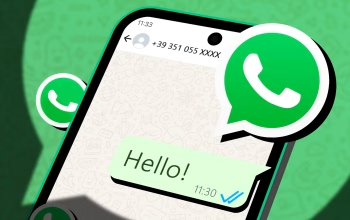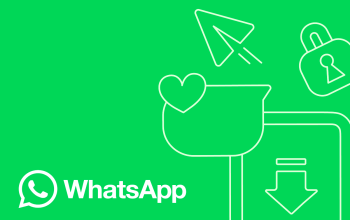Jika kamu ingin menggunakan 2 akun WhatsApp dalam satu perangkat Android tanpa ribet dan tanpa perlu menggunakan HP baru? Tidak perlu khawatir, kamu tidak sendirian! Karena terdapat sejumlah orang yang menginginkan hal ini, dan kini bisa anda lakukan dengan mudah.
Artikel ini akan mengupas tuntas cara membuat 2 akun WhatsApp resmi dalam satu perangkat Android. Tak perlu khawatir, tentu cara ini sangat aman dan mudah, bahkan untuk pemula sekalipun. Cara ini dijamin aman karena tidak menggunakan aplikasi ilegal seperti WA GB atau WA mod lainnya.
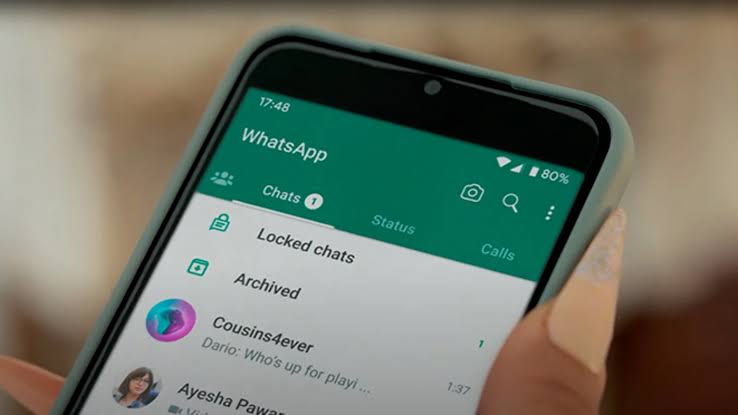
Tidak pernah terlintas, jika anda bisa mengelola akun pribadi dan akun bisnis dalam satu genggaman. Ini dapat anda lakukan tanpa harus bolak-balik ganti perangkat. Cara Membuat Dua Akun WhatsApp Dalam Satu PerangkatPerangkat.
- Sebelum melakukan aksi ini, pastikan kamu sudah memiliki nomor telepon kedua yang akan terdapat pada ponsel. Nomor ini bisa berada di perangkat yang sama atau pada perangkat lain itu tidak menjadi masalah.
- Masuk ke aplikasi WhatsApp resmi yang sudah menggunakan versi terbaru. Jika belum, silakan lakukan pembaruan terlebih dahulu.
- klik ikon tiga titik di pojok kanan atas lalu pilih opsi “Setelan”. Ini akan membawa anda masuk ke menu pengaturan aplikasi whatsapp.
- Membuat akun kedua Di menu setelan, cari ikon lingkaran dengan tanda panah menghadap ke bawah. Ikon ini terletak di sebelah opsi “Scan QR Code”. Selanjutnya Pilih “Tambahkan Akun”
- Pilih “Setuju dan Lanjutkan”. Selanjutnya Masukkan nomor telepon kedua. Jangan lupa untuk mengganti angka 0 di depan nomor dengan +62 yang merupakan kode telpon Indonesia.
- Pilih “Lanjutkan” dan lakukan verifikasi nomor telepon dengan kode yang masuk melalui SMS.
- Setelah masuk akan muncul pop up baru. Jika kamu memiliki cadangan atau backup data, pilih “Beri Izin” untuk mengamankan chat. Jika tidak ada cadangan, pilih “Lewati”.
- Tunggulah hingga proses penambahan akun selesai. Anda sekarang sudah memiliki dua akun WhatsApp aktif dalam satu perangkat dan dapat anda gunakan sebagaimana mestinya.
Lalu jika ingin beralih antara akun pertama dan kedua berikut caranya.
Pilih ikon tiga titik di pojok kanan atas. Terdapat opsi “Beralih Akun” Lalu tekan.
Kemudian WhatsApp akan memberikan notifikasi untuk masuk ke akun kedua, sehingga kamu tidak perlu khawatir kehilangan pesan di kedua akun secara bersamaan.